Cara Menambah Barang Paket (Kasir Pintar POS)
Fitur Tambah Barang Paket di Kasir Pintar POS memudahkan pemilik usaha menambahkan barang tipe Paket ke database toko. Dengan fitur ini, Anda bisa menggabungkan beberapa barang menjadi satu paket (bundling). Barang Paket dapat dibuat dari barang yang sering dibeli bersamaan, sehingga membantu meningkatkan penjualan dan memberikan nilai tambah bagi pelanggan.
Sebagai contoh, Karis sebagai pemilik Restoran Karisa akan menambahkan menu paket baru bernama “Makan Hemat”. Berikut merupakan daftar barang yang akan ditambahkan ke rangkaian barang paket Makan Hemat:
- Nasi Krawu 1 Porsi
- Nasi Padang Lauk Telur 1 Porsi
- Es Teh Manis 2 Gelas
Berikut merupakan panduan Cara Menambah Barang Paket melalui aplikasi Kasir Pintar POS versi iOS dan Desktop:
1. Kasir Pintar POS (iOS)
Berikut panduan Cara Menambahkan Barang Paket yang diakses melalui aplikasi Kasir Pintar POS versi iOS:
- Buka aplikasi Kasir Pintar POS versi iOS, lalu klik ikon garis tiga di pojok kiri atas untuk membuka menu sidebar.

Lalu, pilih menu Manajemen.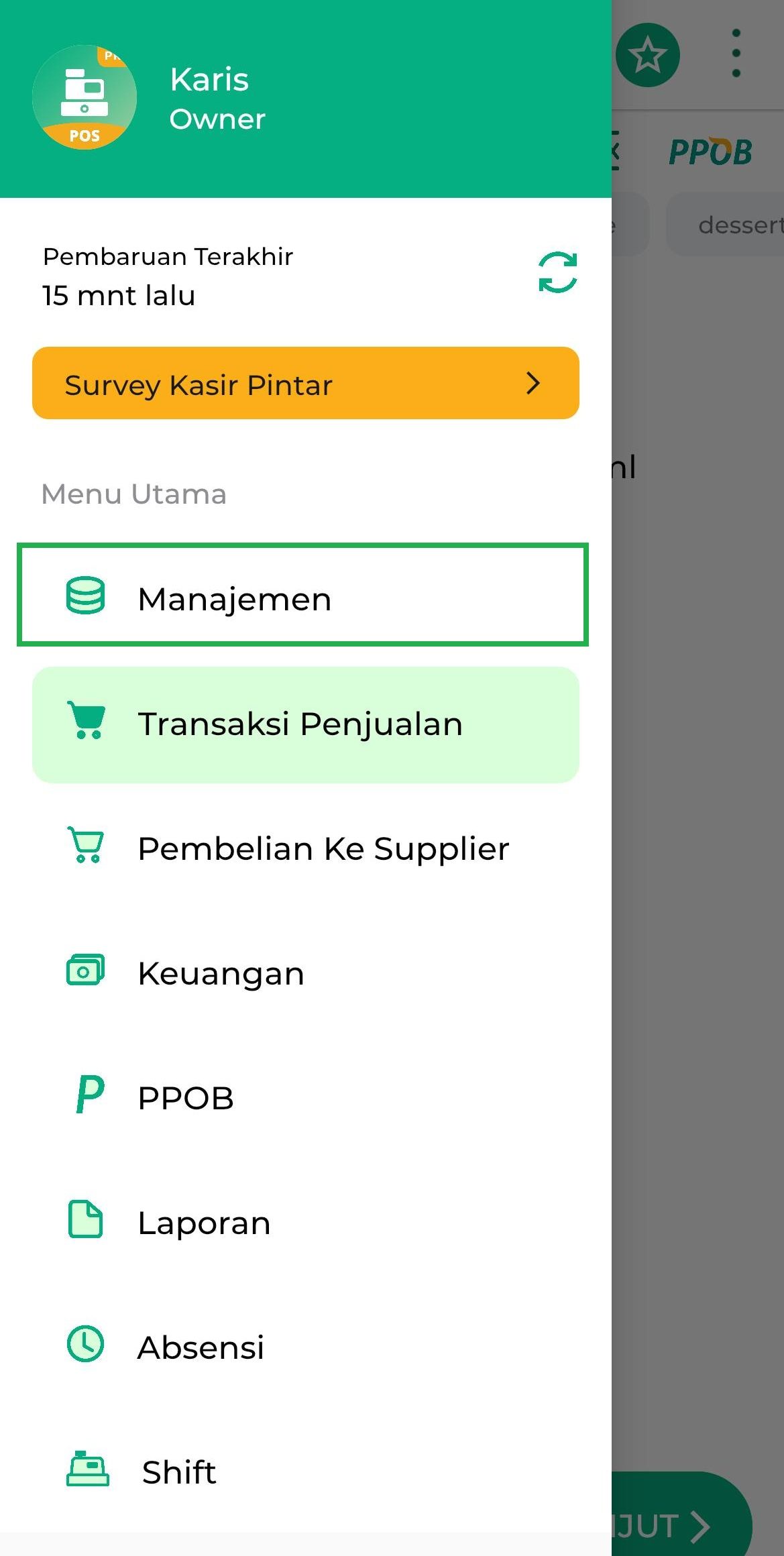
- Pilih submenu Barang atau Jasa.
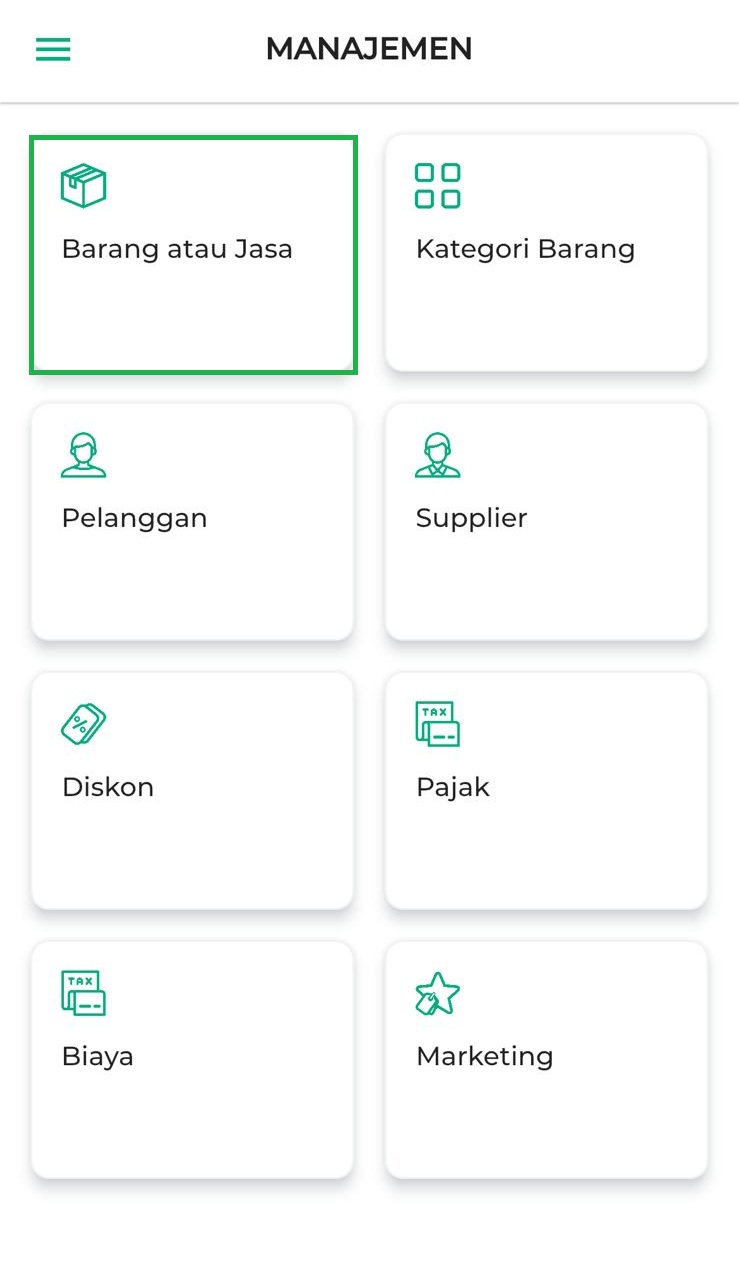
Klik tombol Tambah Barang.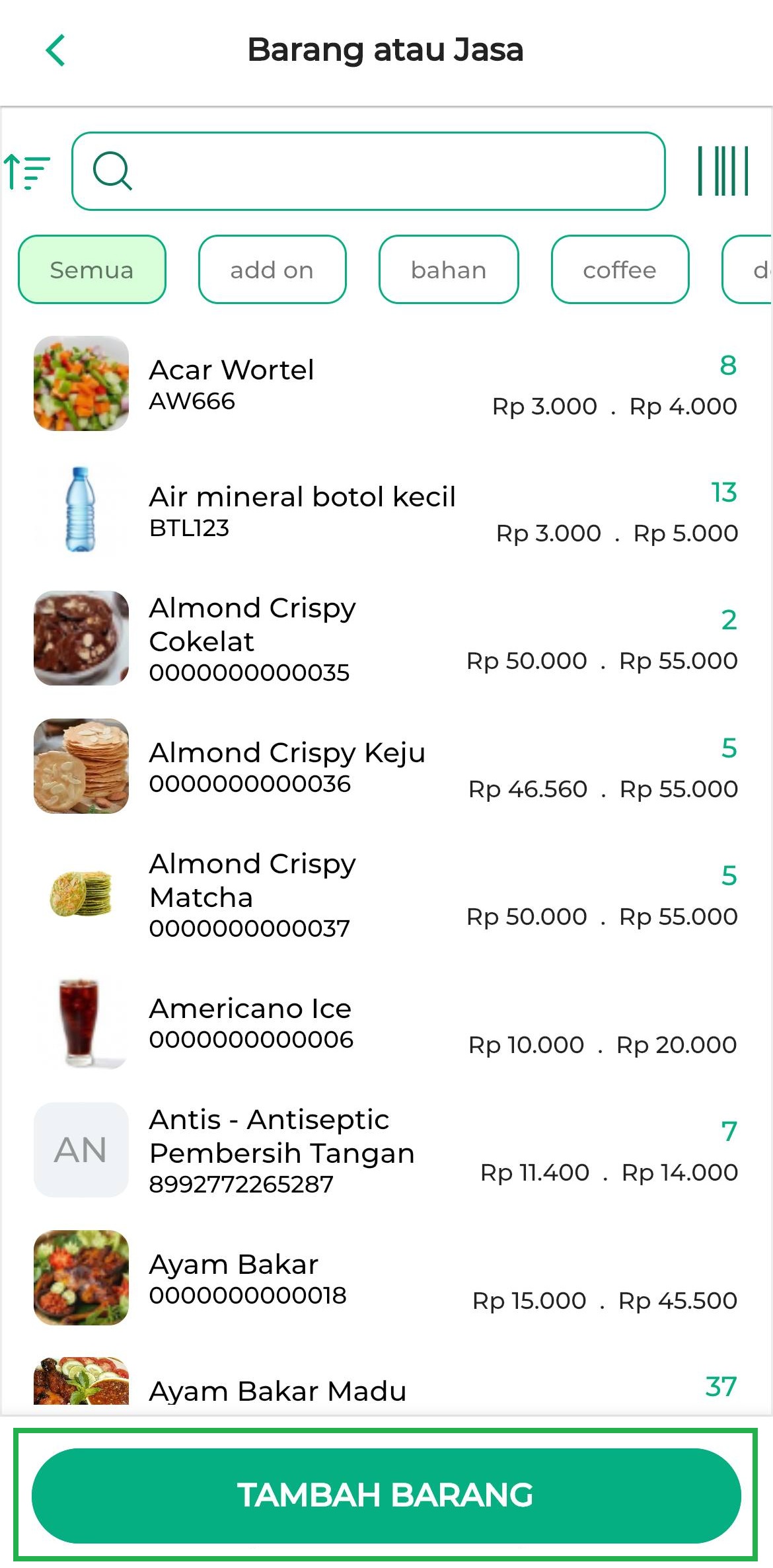
- Masukkan nama barang paket sesuai kebutuhan. Lalu, klik kolom tipe barang dan pilih tipe barang Paket.
Contoh: Karis akan menambahkan paket Makan Hemat.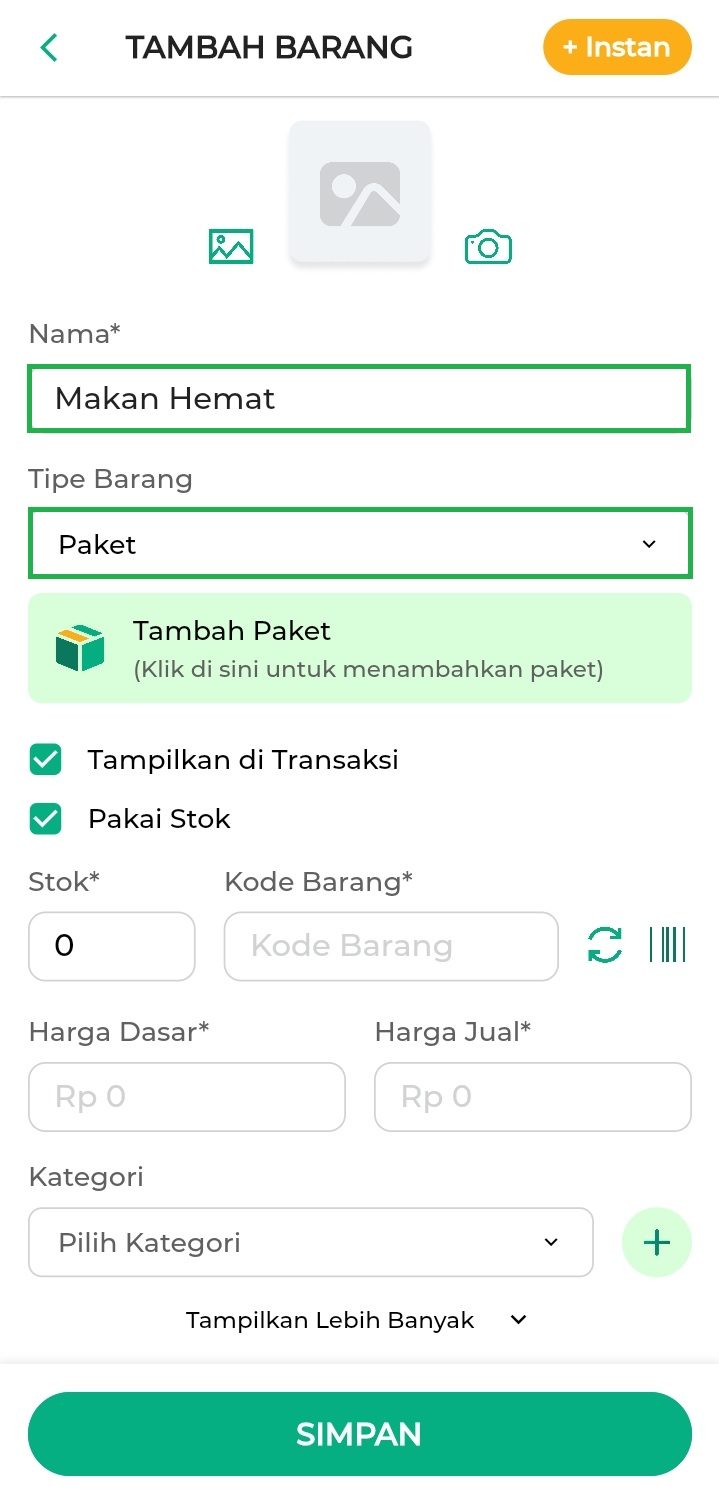
- Klik tombol Tambah Paket untuk menambahkan barang paket.
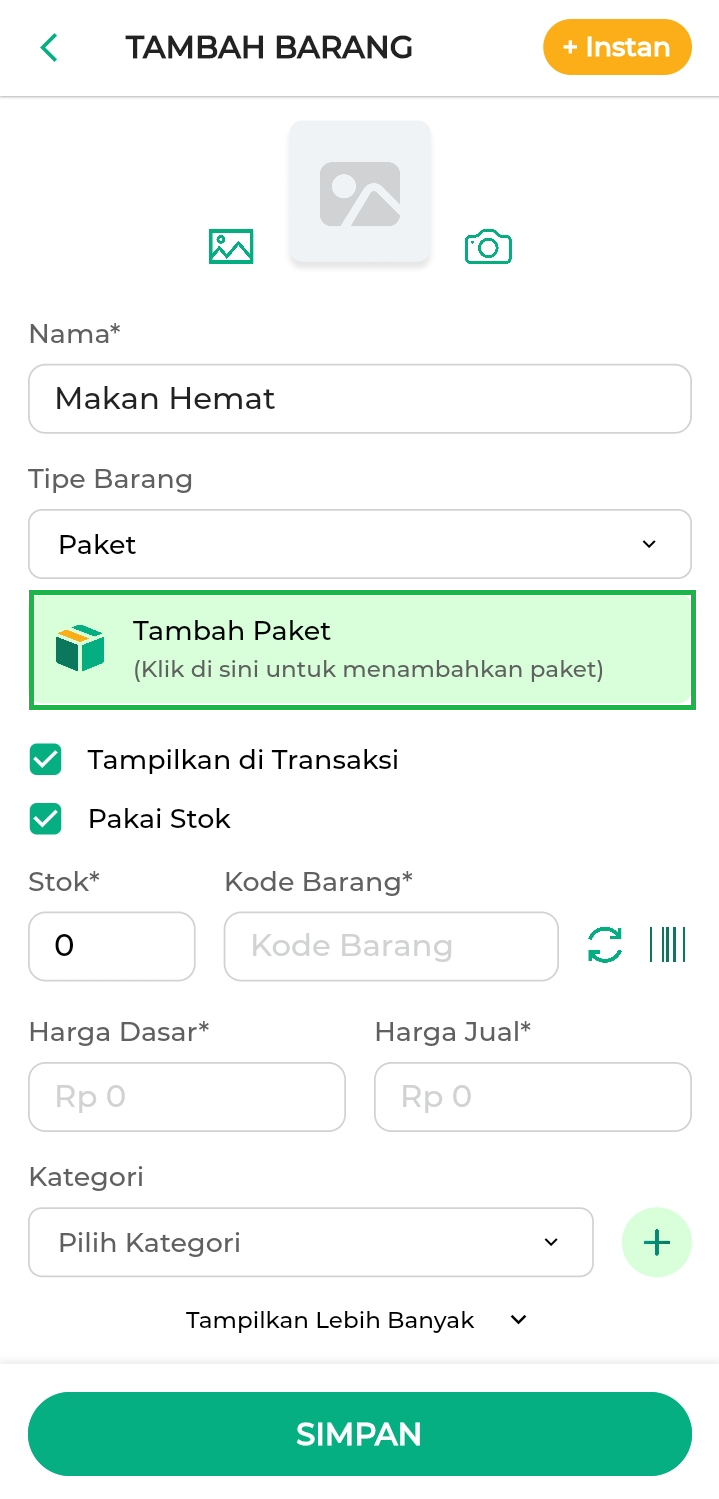
- Pilih barang yang akan ditambahkan ke dalam rangkaian barang paket dengan cara klik data barang secara langsung atau cari data barang melalui kolom pencarian. Lalu, klik tombol Lanjutkan.
~Catatan: Pastikan data barang di database sudah lengkap sebelum menambahkannya ke dalam paket.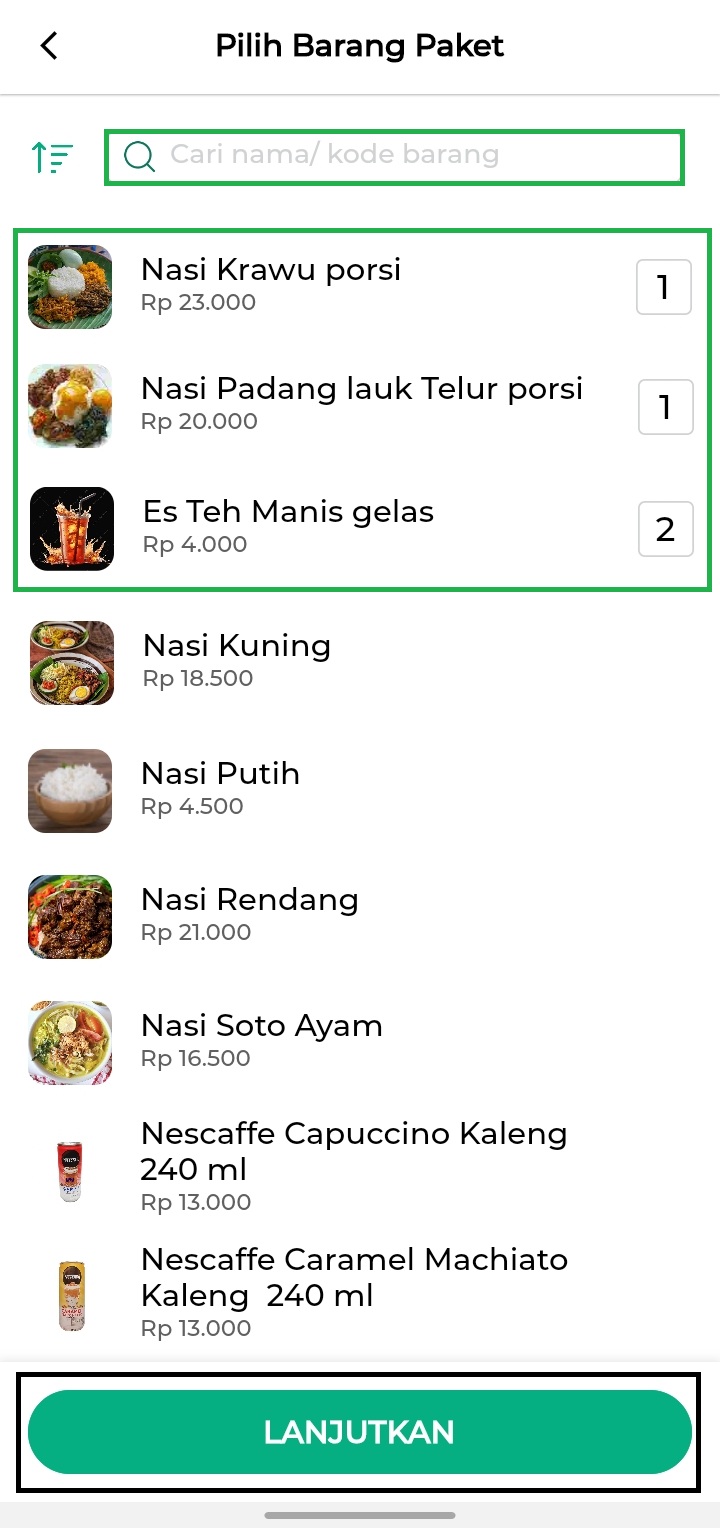
- Berikut merupakan tampilan daftar barang yang sudah ditambahkan ke rangkaian barang paket.
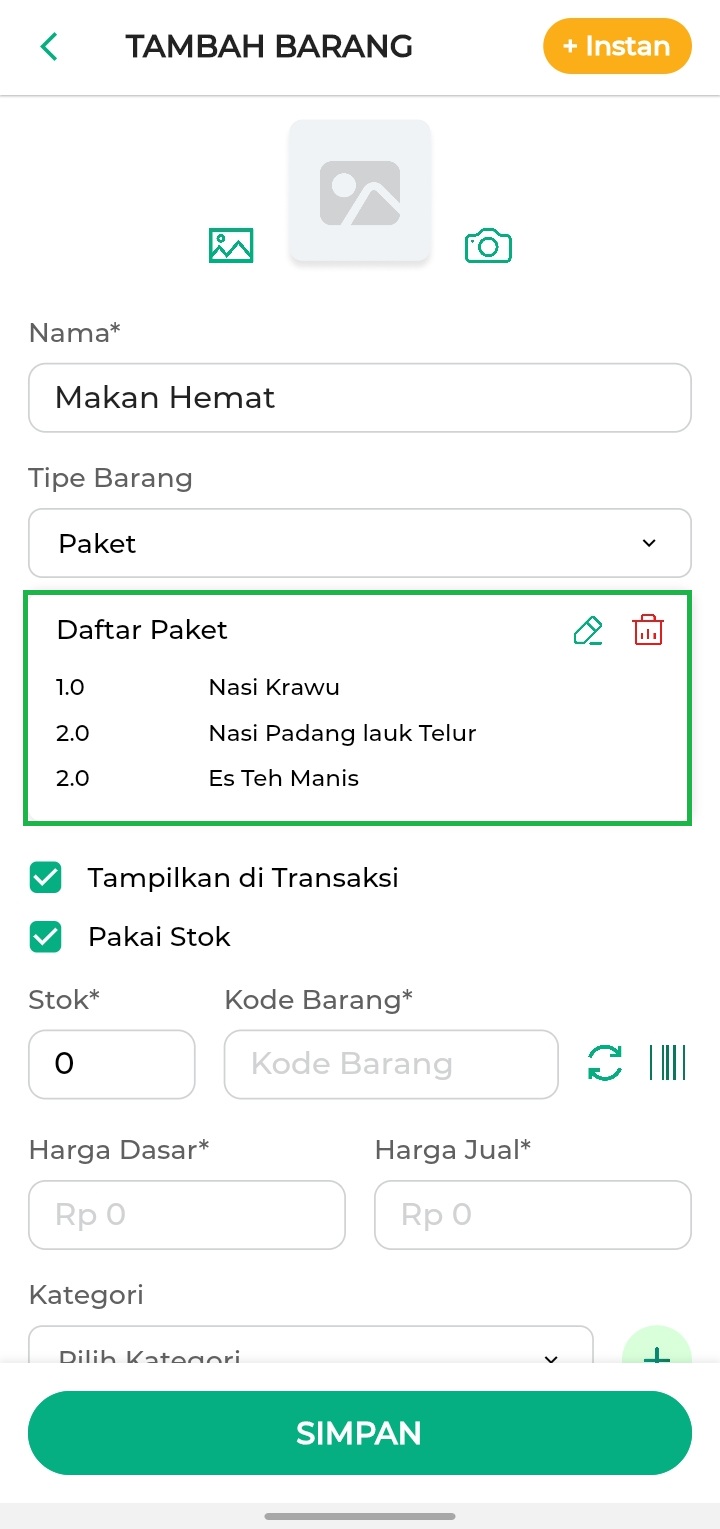
- Kemudian, lengkapi data barang yang lainnya sesuai kebutuhan seperti:
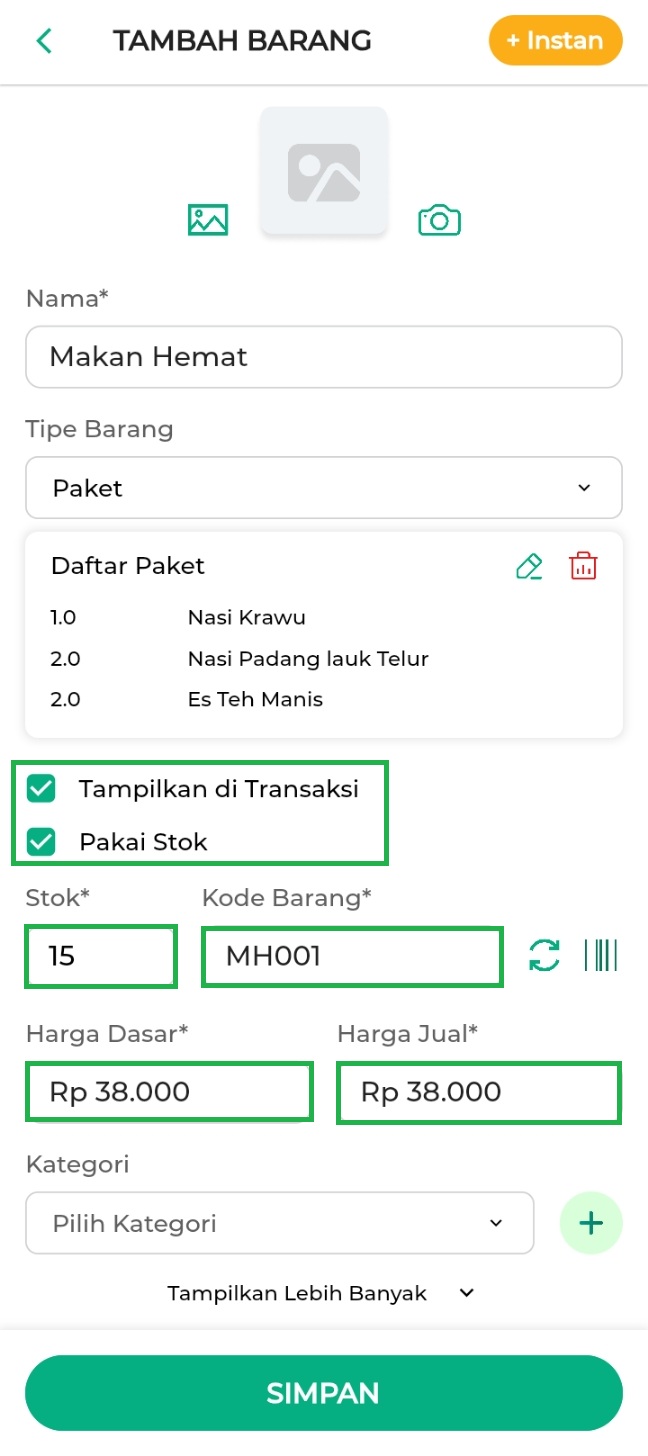
- Centang opsi Tampilkan Di Transaksi dan Pakai Stok. Lalu, isi kolom Stok sesuai dengan jumlah stok barang yang tersedia.
- Tambahkan kode barang di kolom Kode. Klik panduan ini untuk penjelasan lengkap mengenai cara menambahkan kode barang.
- Isi kolom Harga Dasar, Harga Jual, dan Kategori barang sesuai kebutuhan.
- Centang opsi Tampilkan Di Transaksi dan Pakai Stok. Lalu, isi kolom Stok sesuai dengan jumlah stok barang yang tersedia.
- Periksa kembali data barang yang telah diinputkan. Jika sudah sesuai, klik tombol Simpan untuk menyimpan data barang paket yang telah dibuat.
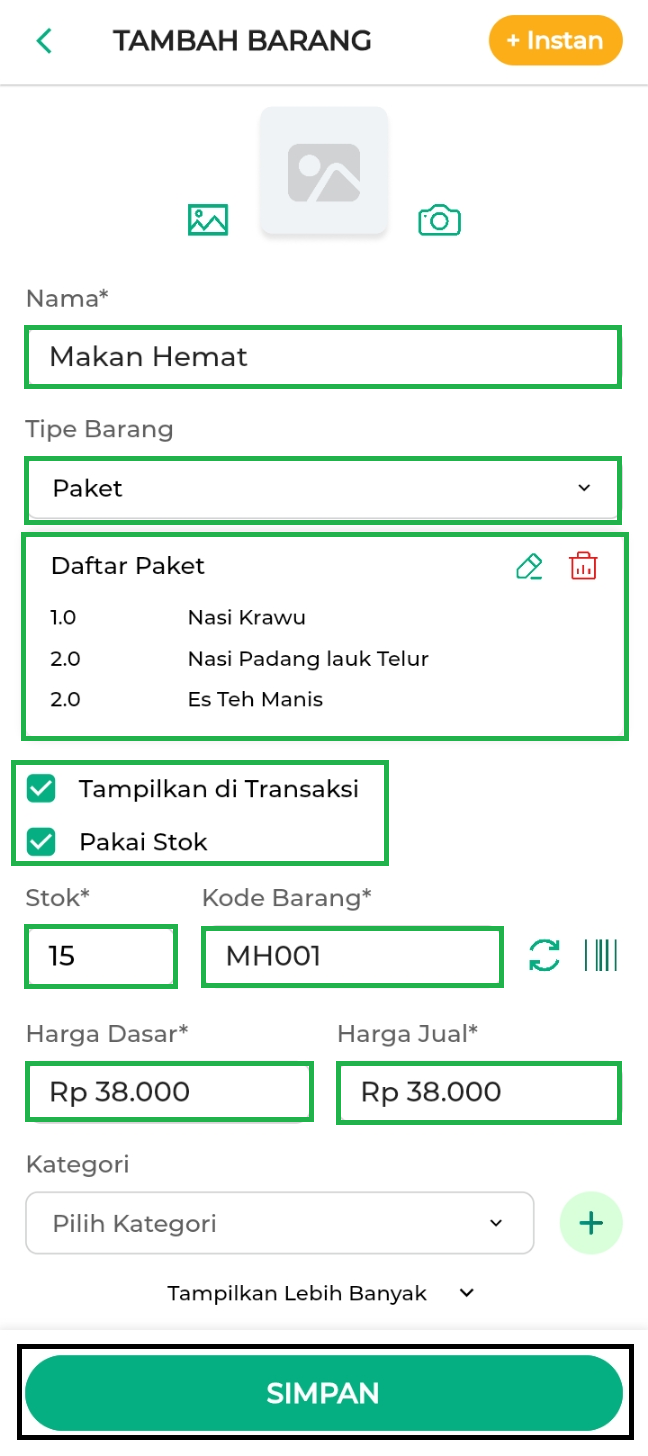
- Sistem akan menampilkan notifikasi pemberitahuan simpan barang, lalu klik IYA untuk mengonfirmasi penyimpanan barang paket.
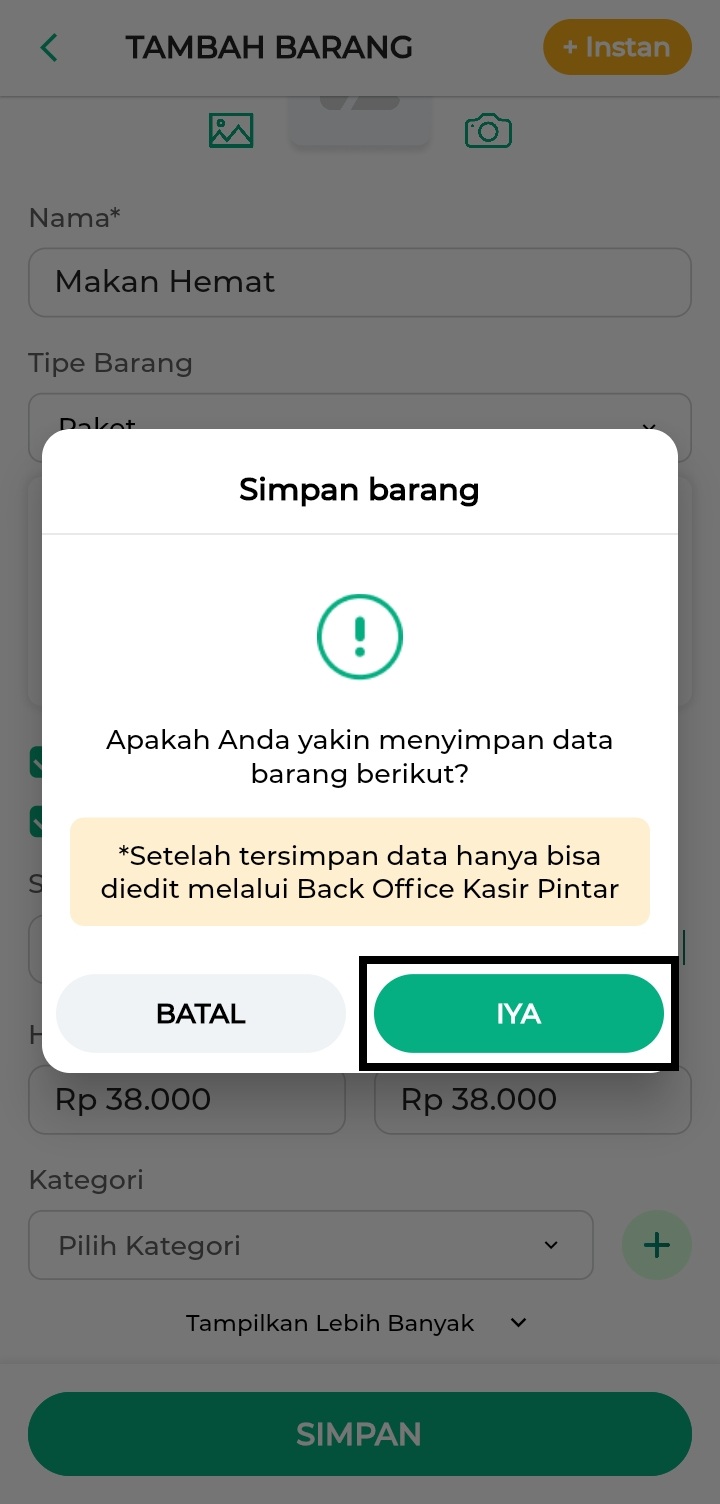
Barang paket telah berhasil dibuat, sistem akan menampilkannya di halaman Barang.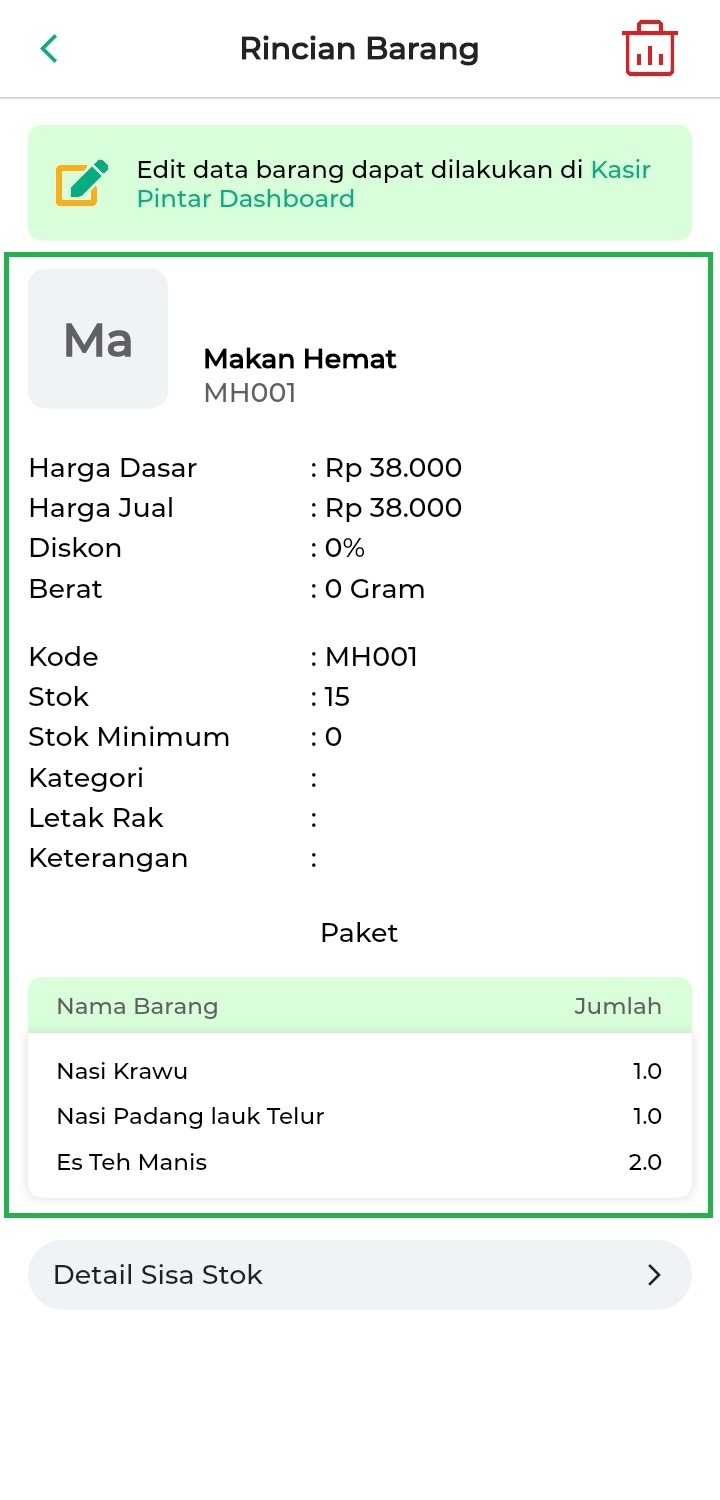
Selamat Mencoba!
2. Kasir Pintar POS (Desktop)
Berikut panduan Cara Menambahkan Barang Paket yang diakses melalui aplikasi Kasir Pintar POS versi Desktop:
- Buka aplikasi Kasir Pintar POS versi Desktop, lalu klik ikon garis tiga di pojok kiri atas untuk membuka menu sidebar.

Lalu, pilih menu Manajemen.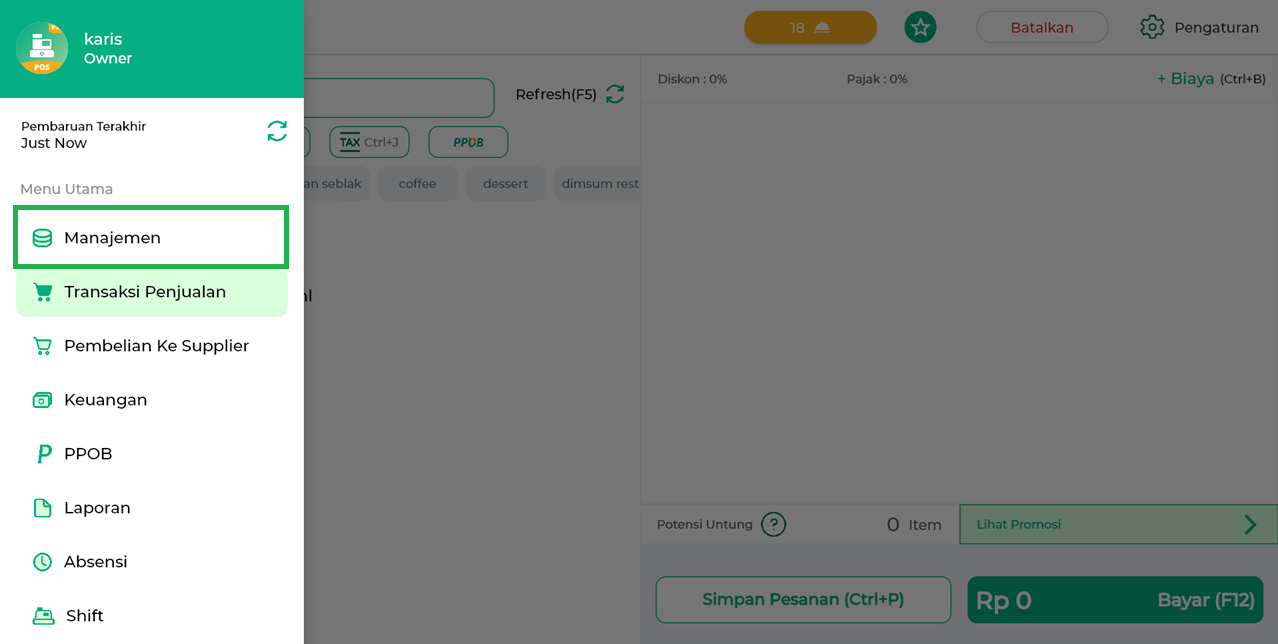
- Pilih submenu Barang atau Jasa.
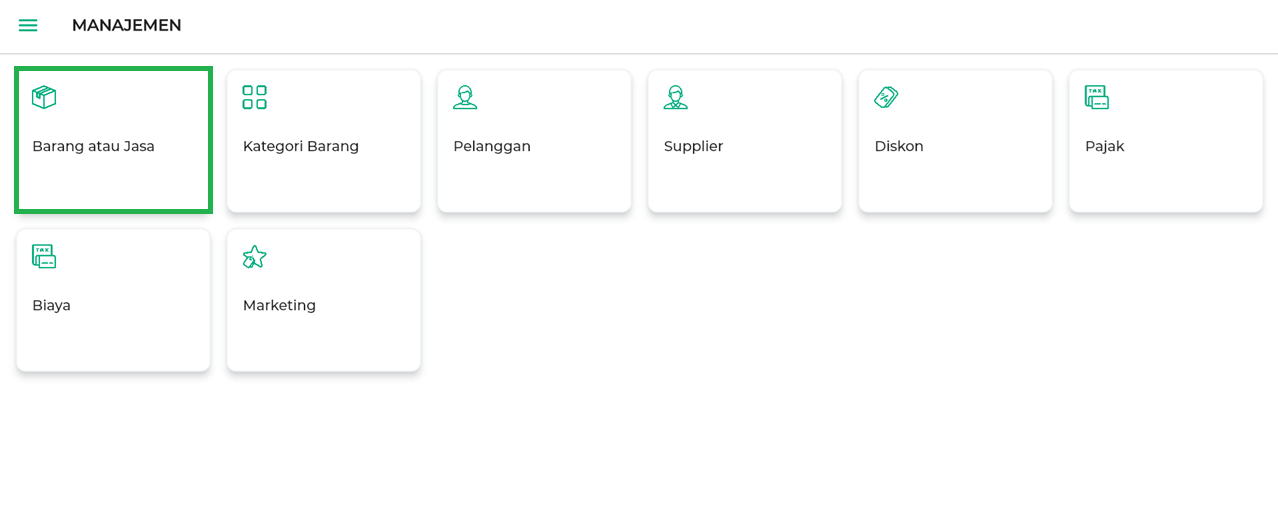
Klik tombol Tambah Barang.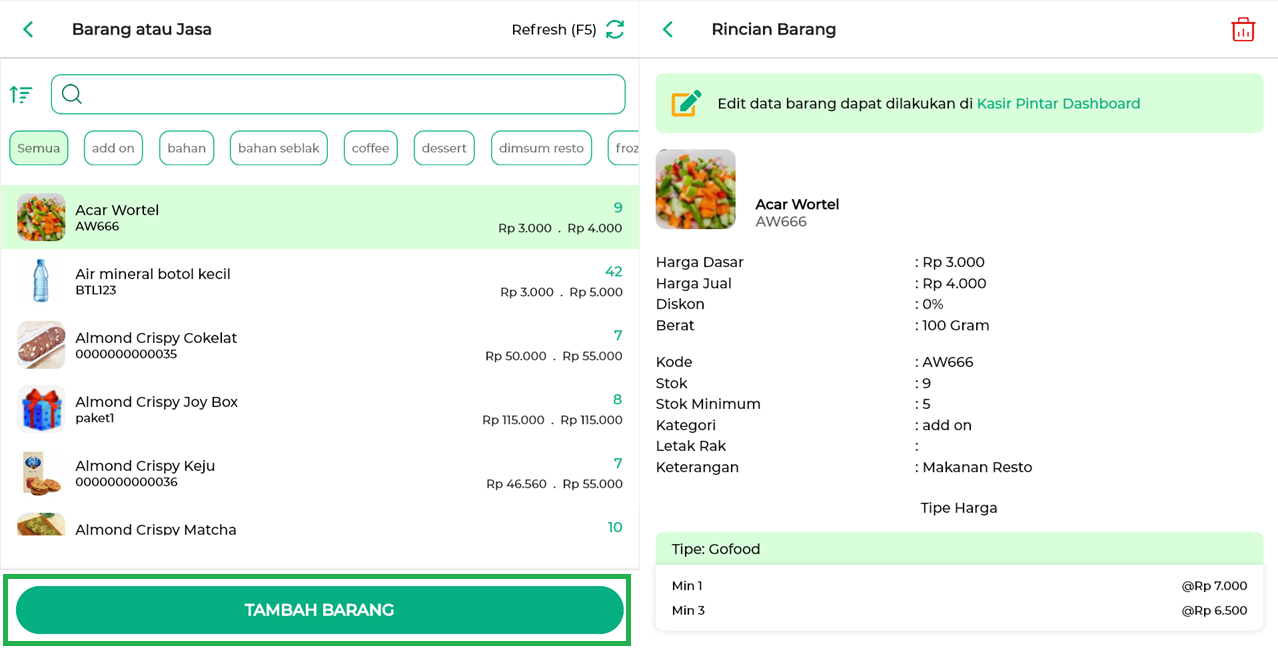
- Masukkan nama barang paket sesuai kebutuhan. Lalu, klik kolom tipe barang dan pilih tipe barang Paket.
Contoh: Karis akan menambahkan paket Makan Hemat.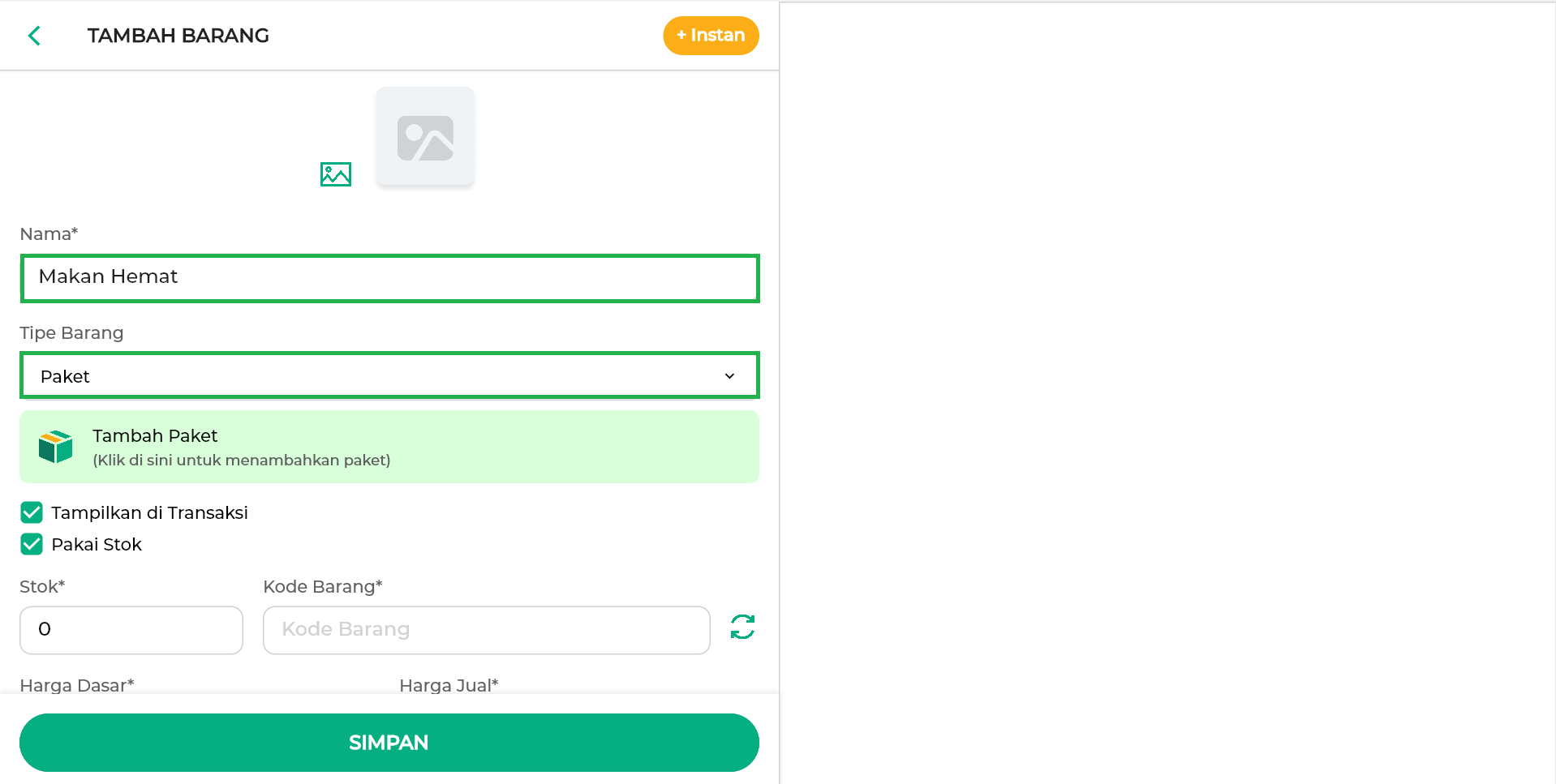
- Klik tombol Tambah Paket untuk menambahkan barang paket.
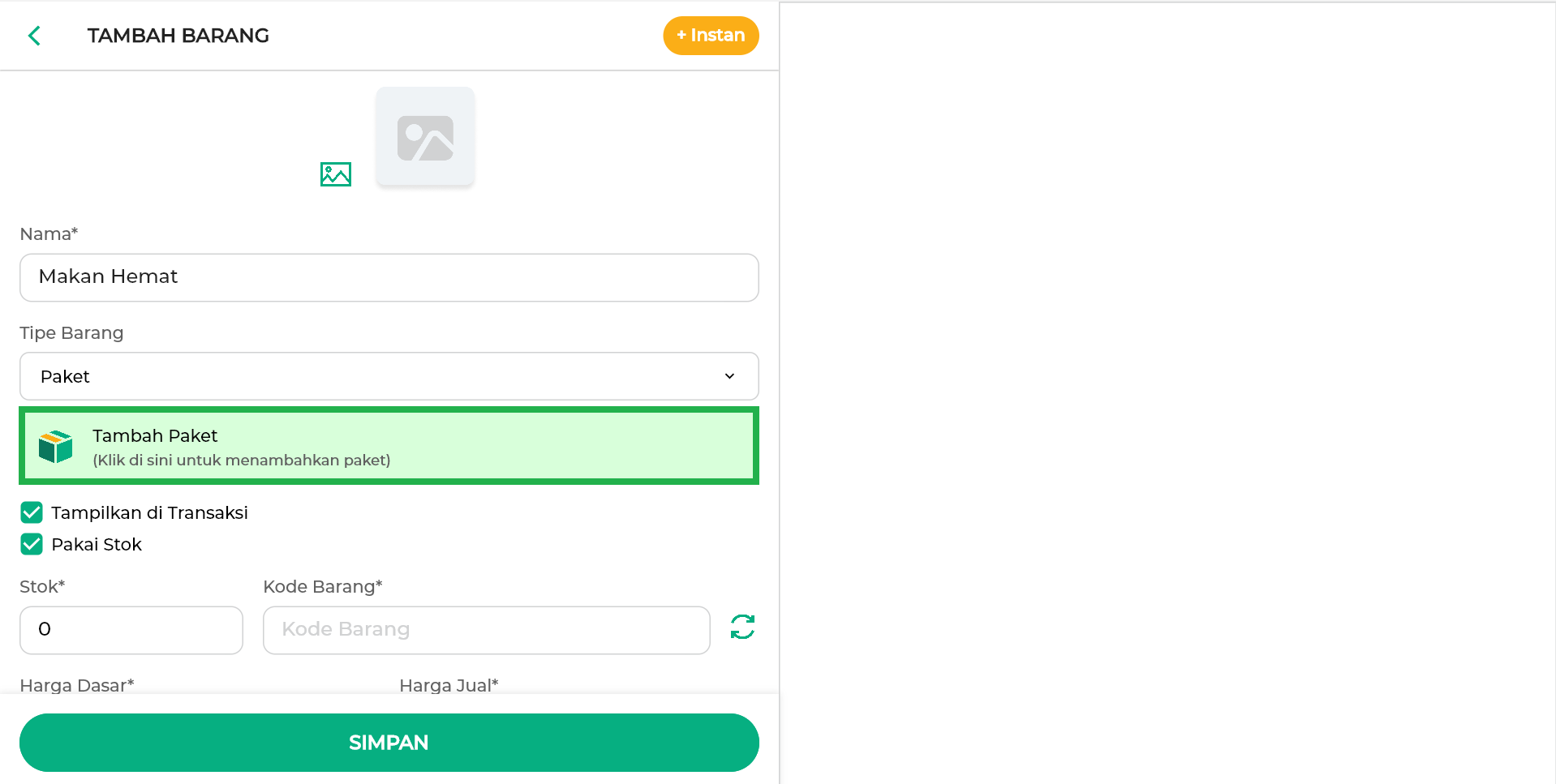
- Pilih barang yang akan ditambahkan ke dalam rangkaian barang paket dengan cara klik data barang secara langsung atau cari data barang melalui kolom pencarian. Lalu, klik tombol Lanjutkan.
~Catatan: Pastikan data barang di database sudah lengkap sebelum menambahkannya ke dalam paket.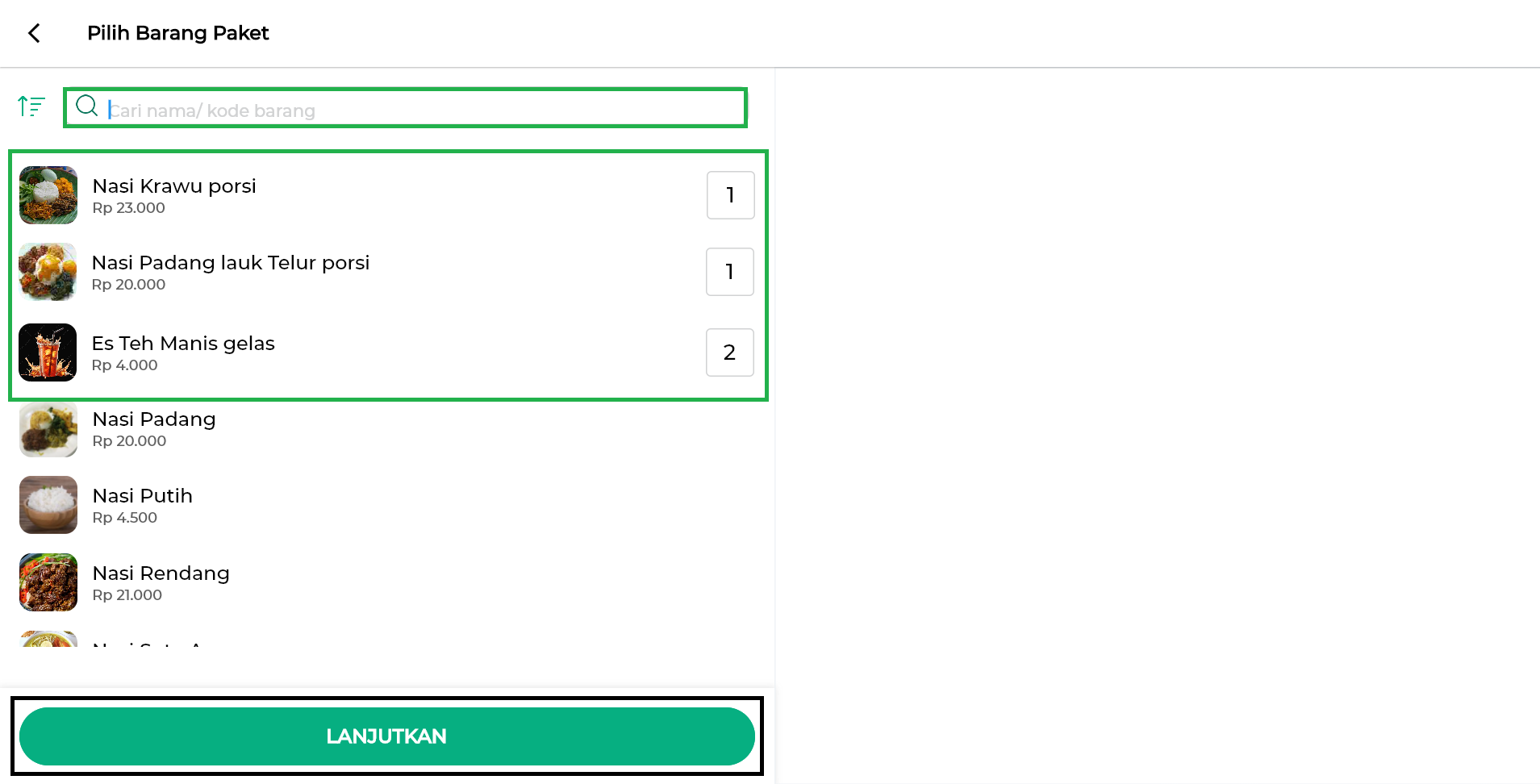
- Berikut merupakan tampilan daftar barang yang sudah ditambahkan ke rangkaian barang paket.
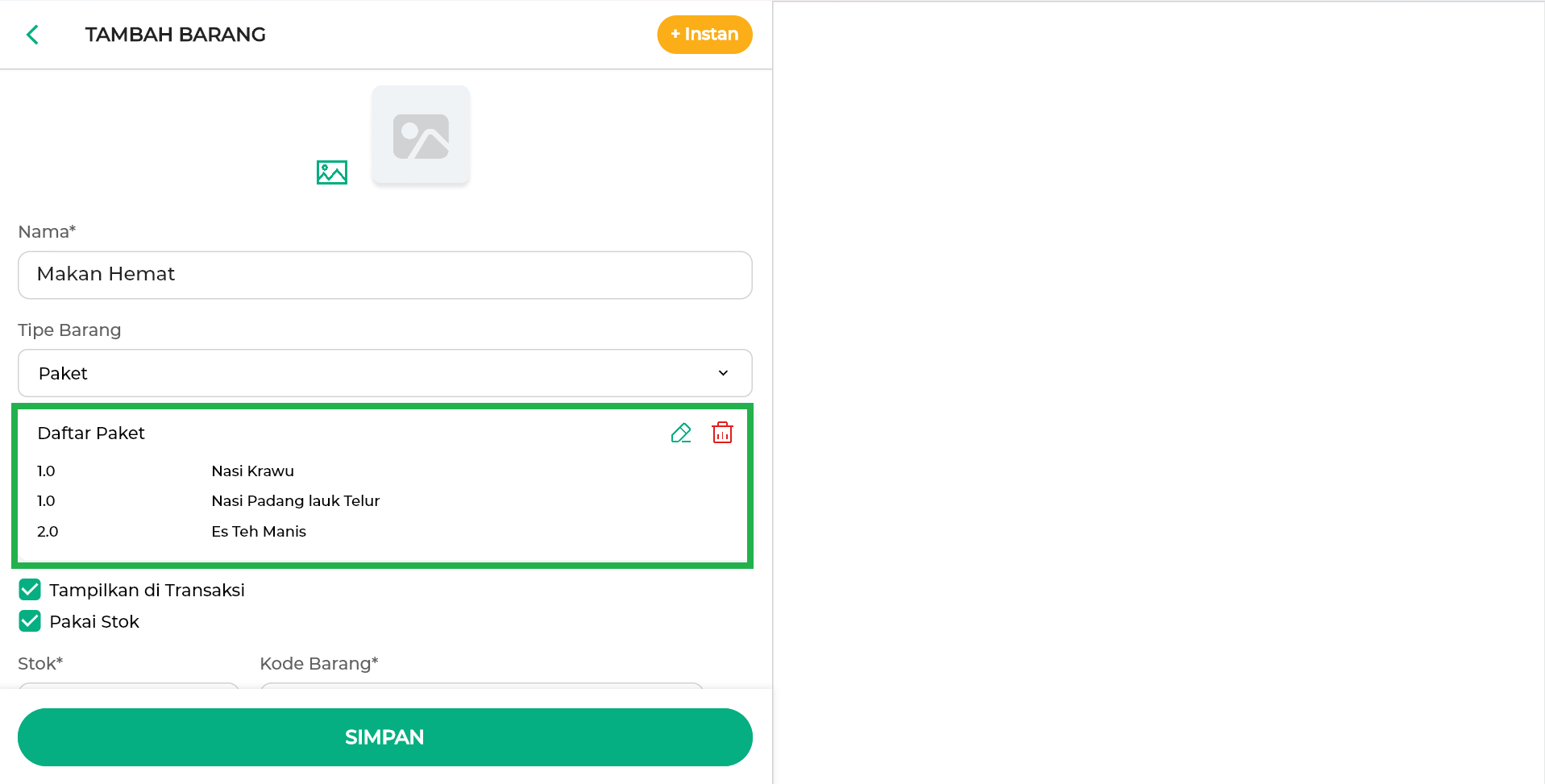
- Kemudian, lengkapi data barang yang lainnya sesuai kebutuhan seperti:
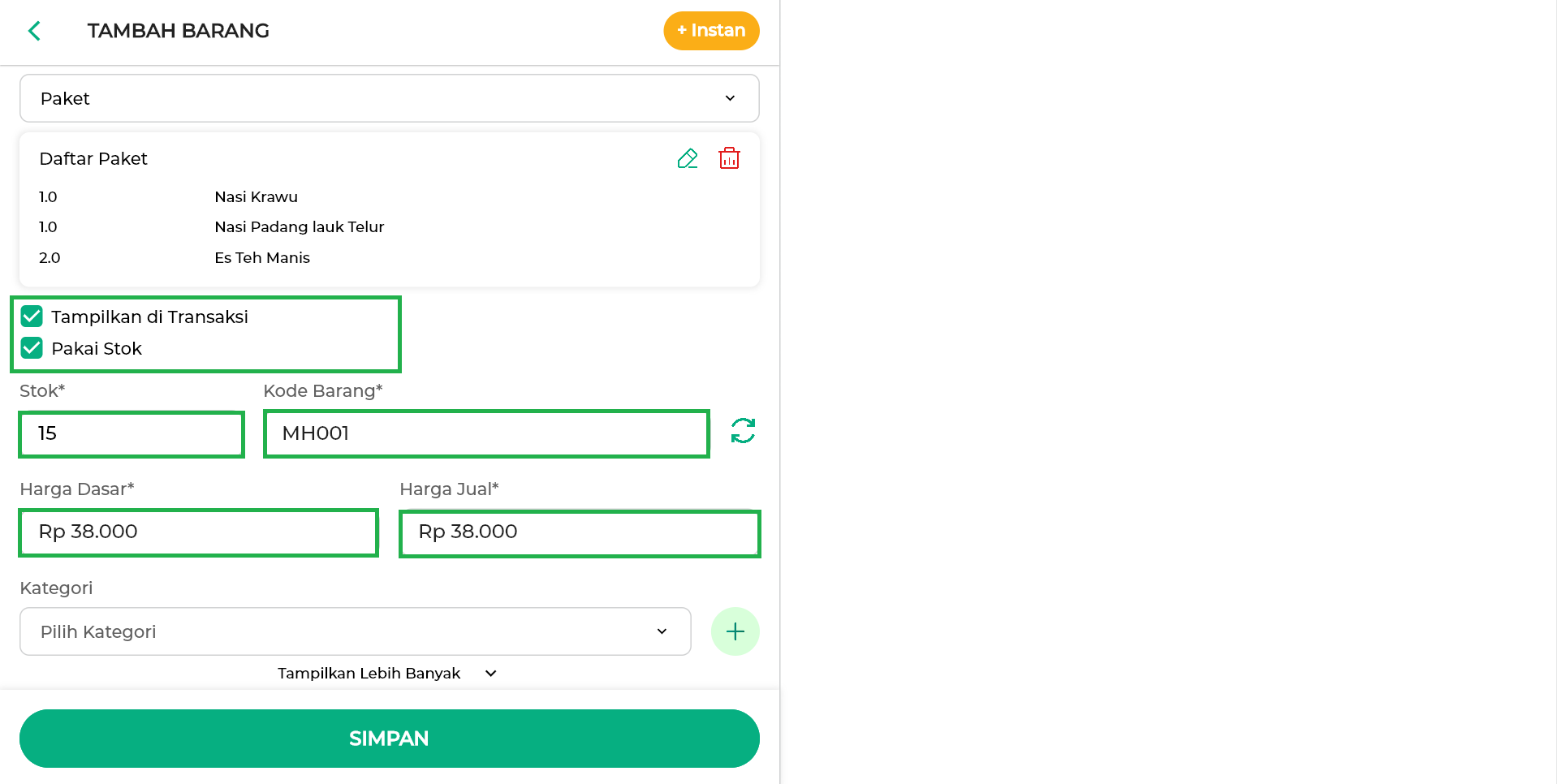
- Centang opsi Tampilkan Di Transaksi dan Pakai Stok. Lalu, isi kolom Stok sesuai dengan jumlah stok barang yang tersedia.
- Tambahkan kode barang di kolom Kode. Klik panduan ini untuk penjelasan lengkap mengenai cara menambahkan kode barang.
- Isi kolom Harga Dasar, Harga Jual, dan Kategori barang sesuai kebutuhan.
- Centang opsi Tampilkan Di Transaksi dan Pakai Stok. Lalu, isi kolom Stok sesuai dengan jumlah stok barang yang tersedia.
- Periksa kembali data barang yang telah diinputkan. Jika sudah sesuai, klik tombol Simpan untuk menyimpan data barang paket yang telah dibuat.
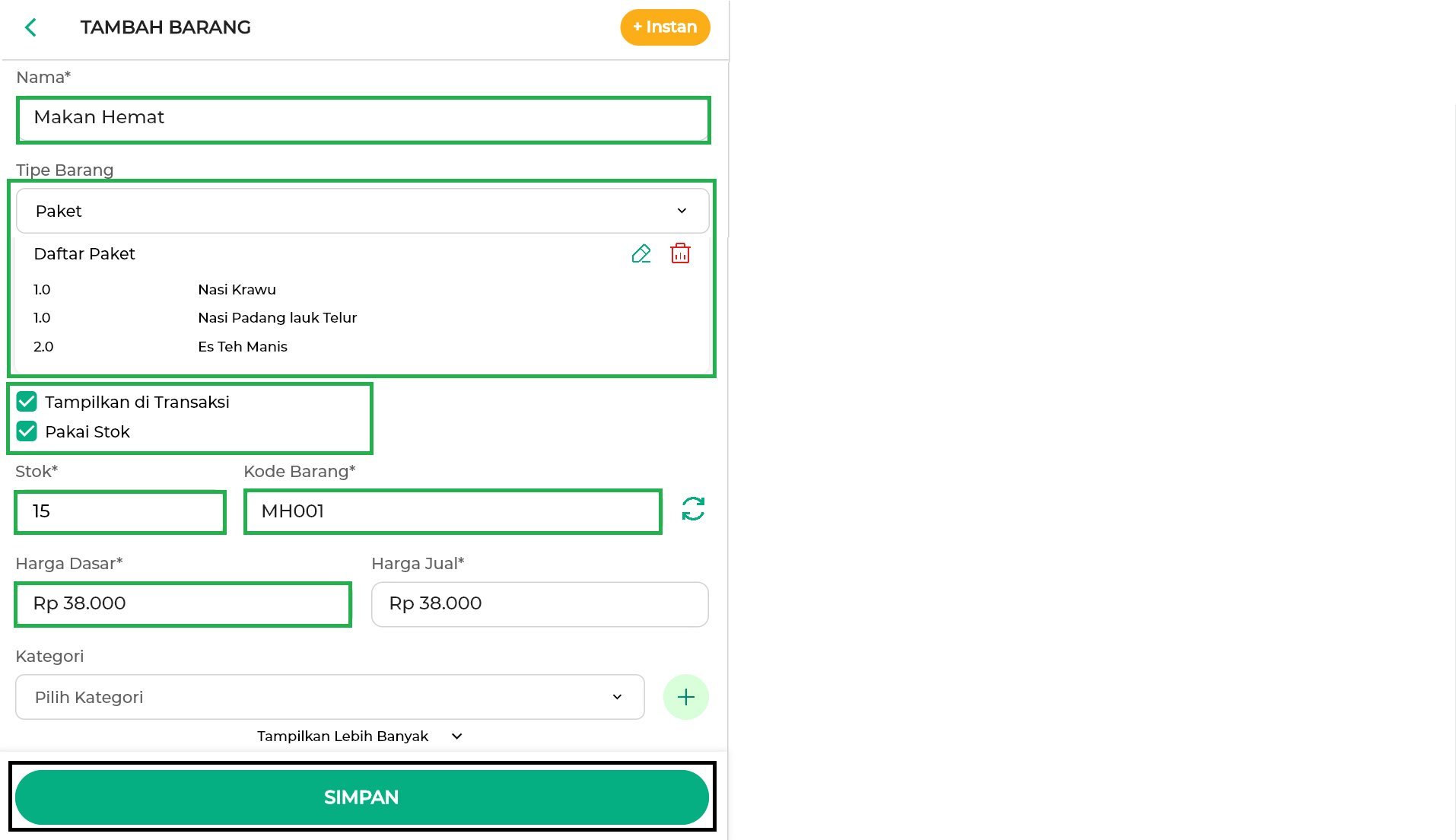
- Sistem akan menampilkan notifikasi pemberitahuan simpan barang, lalu klik IYA untuk mengonfirmasi penyimpanan barang paket.
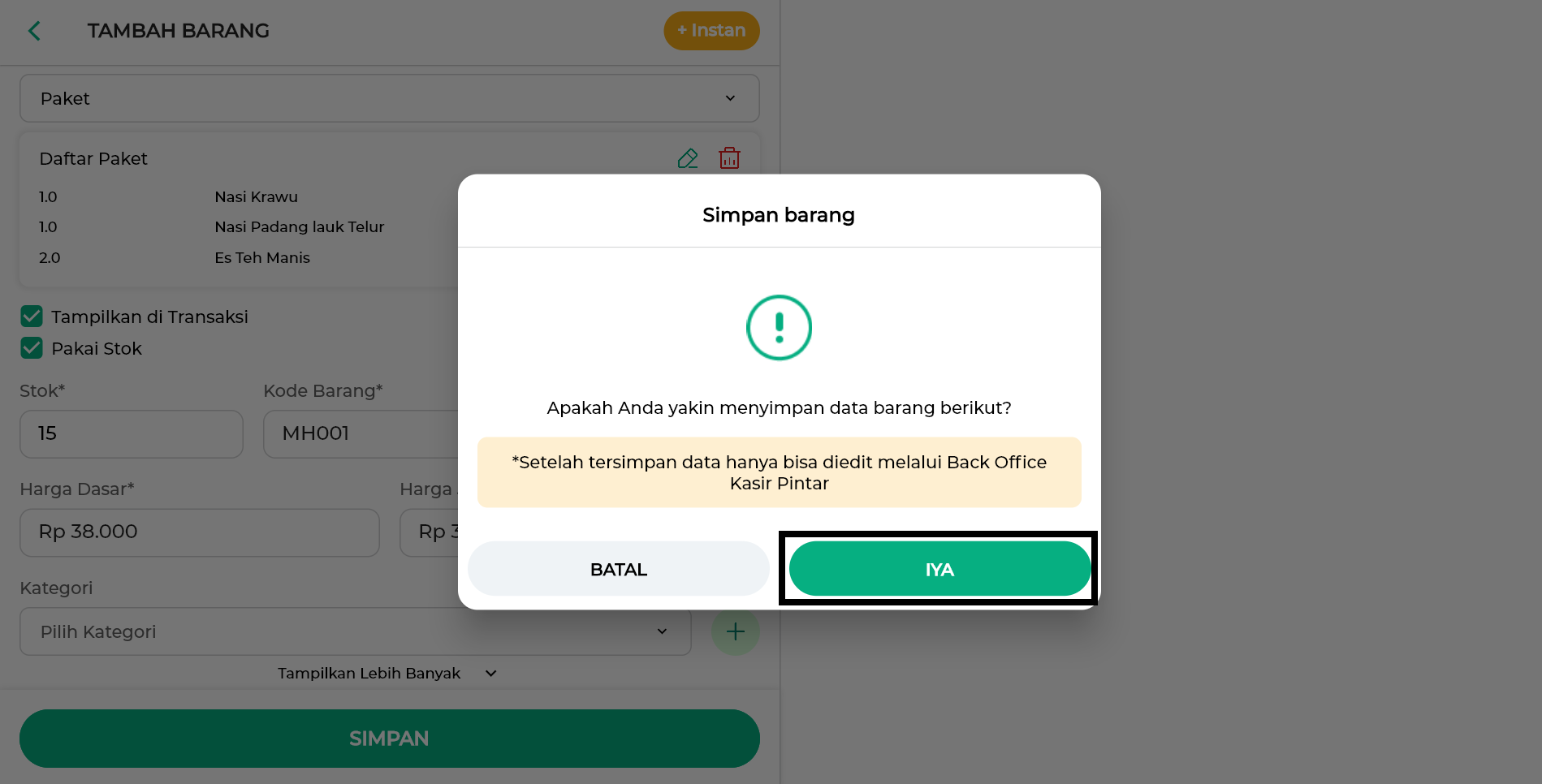
Barang paket telah berhasil dibuat, sistem akan menampilkannya di halaman Barang.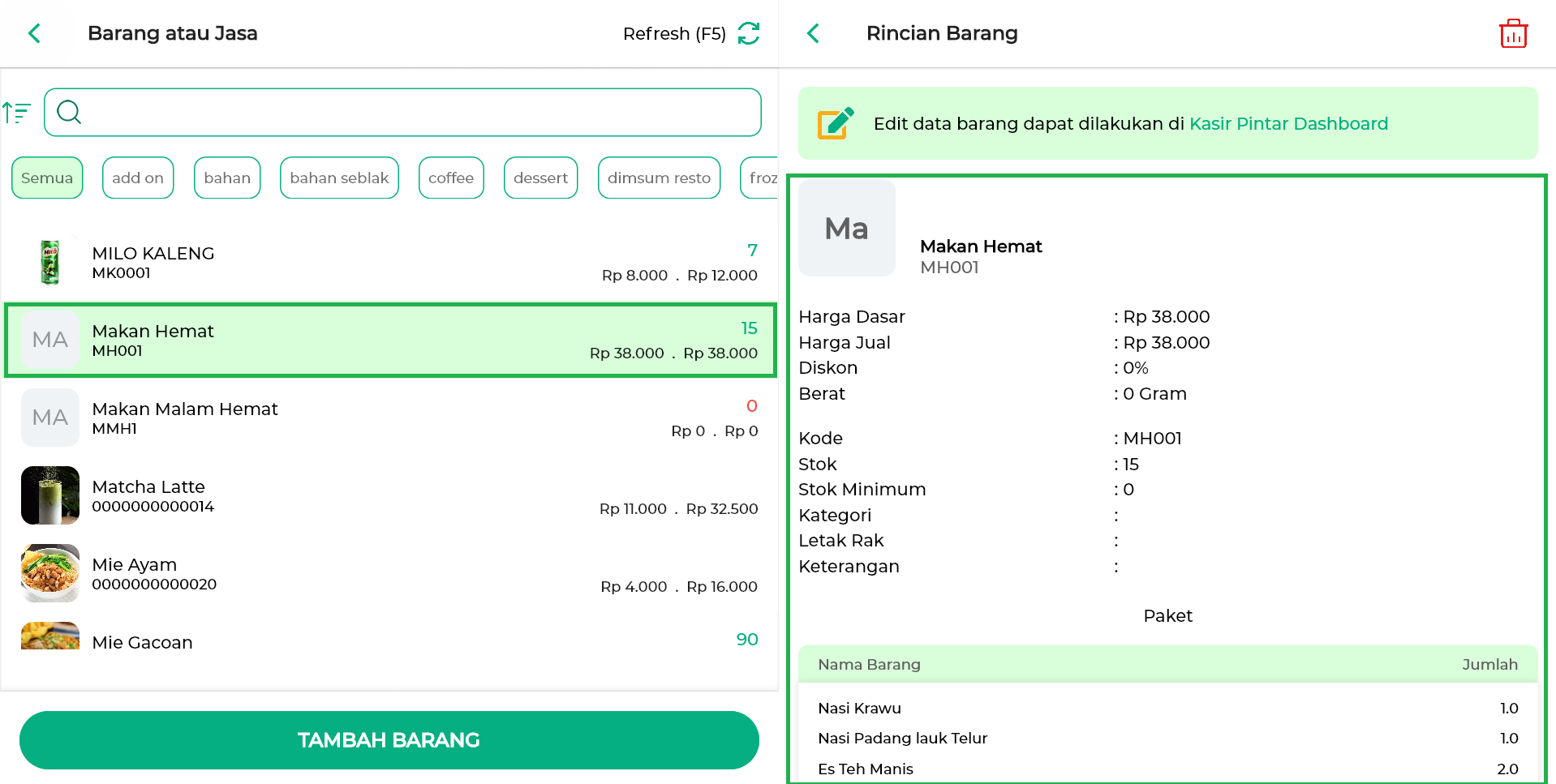
Dengan mengikuti langkah-langkah di atas, Anda dapat menambahkan barang paket di aplikasi Kasir Pintar POS dengan mudah untuk mempermudah proses penjualan dan pengelompokan produk.
Selamat Mencoba!
FAQs
- Apakah saya bisa menambahkan Barang Paket secara bersamaan(massal)?
- Iya Bisa, Anda bisa menambahkan barang Paket secara bersamaan(massal) melalui fitur Import Tipe Barang di Website atau Backoffice Kasir Pintar. Klik panduan ini untuk mengetahui informasi lebih lanjut.
- Iya Bisa, Anda bisa menambahkan barang Paket secara bersamaan(massal) melalui fitur Import Tipe Barang di Website atau Backoffice Kasir Pintar. Klik panduan ini untuk mengetahui informasi lebih lanjut.
- Apa yang terjadi pada stok barang saat barang tipe “Paket” terjual?
- Ketika barang Paket terjual, stok setiap barang di dalam paket akan otomatis berkurang sesuai jumlah yang telah ditentukan.
*Contoh: Jika barang paket Makan Hemat berisi Nasi Krawu, Nasi Padang Lauk Telur, dan Es Teh Manis, maka setiap kali paket ini terjual, stok ketiga barang tersebut akan berkurang secara otomatis sesuai jumlah yang ditentukan dalam paket.
- Ketika barang Paket terjual, stok setiap barang di dalam paket akan otomatis berkurang sesuai jumlah yang telah ditentukan.
- Apa yang terjadi pada stok barang saat barang Paket yang berisi barang tipe “Bahan Baku” dan “Default” terjual?
- Ketika barang paket terjual, stok barang default dan bahan baku yang ada di dalam barang paket akan otomatis berkurang.
- Contoh: Karis menjual barang paket bernama “Paket Murmer” yang berisi:
– Steak Daging (tipe barang Bahan Baku, terdiri dari Daging Sapi dan Kentang).
– Jus Alpukat (tipe Default). - Saat barang paket bernama “Paket Murmer” terjual, stok Daging Sapi, dan Jus Alpukat akan otomatis berkurang.
*Catatan: Pengurangan stok ini hanya berlaku untuk paket dengan struktur satu tingkat, di mana paket dan bahan bakunya masing-masing hanya memiliki satu tingkatan.
- Contoh: Karis menjual barang paket bernama “Paket Murmer” yang berisi:
- Ketika barang paket terjual, stok barang default dan bahan baku yang ada di dalam barang paket akan otomatis berkurang.